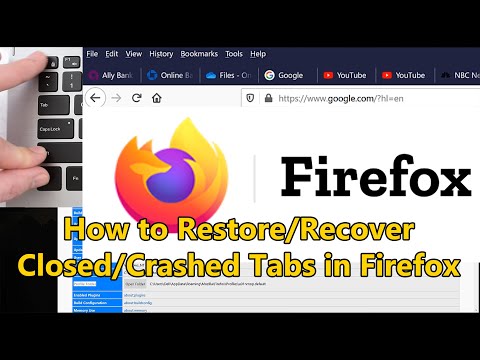Apakah Anda mencari satu aplikasi untuk menangani semua kebutuhan media digital Anda dari podcast ke torrents ke Internet TV? Hari ini kita akan melihat Miro, pemutar video, dan klien podcast yang dapat memainkan hampir semua file media.
Miro adalah aplikasi lintas platform yang berjalan di Windows, Mac, dan Linux. Kami akan menggunakan Miro pada Windows 7, sehingga layar Anda mungkin terlihat sedikit berbeda.
Instalasi
Unduh dan instal Miro Video Player. Anda menemukan tautan unduhan di bawah ini. Anda akan ingin memperhatikan karena Miro bertanya apakah Anda ingin memasang beberapa fitur pencarian dengan pemain. Anda dapat dengan mudah memilih keluar dengan tidak memilih salah satu atau semua opsi.


Mempersiapkan
Saat pertama kali Anda menjalankan Miro, Anda akan diminta untuk menjalankan wizard pengaturan Waktu Pertama. Pilih apakah Anda ingin Miro berjalan saat startup dan klik Berikutnya.




Antarmuka Miro
Miro memiliki jendela peramban utama, bilah sisi tempat Anda akan menemukan umpan, media, dan situs web tersimpan, dan kontrol pemutaran di bagian kiri bawah.

Cari Konten Online
Anda dapat mencari konten online dari situs-situs seperti Hulu. Kami menemukan pencarian menjadi sedikit rewel. Misalnya, penelusuran Family Guy tidak menghasilkan apa-apa, tetapi menelusuri "Keluarga" mengembalikan Family Guy, The Addams Family, dan puluhan judul lainnya.




Podcast dan Feed Untuk menambahkan umpan podcast video, cukup temukan podcast untuk berlangganan dan pilih Tambahkan Umpan. Episode secara otomatis diunduh ke PC Anda saat tersedia.

Acara kemudian akan muncul di bawah Feed di sidebar. Nomor di sebelah kanan akan menunjukkan berapa banyak episode yang tidak dimainkan yang telah Anda unduh.

Klik tombol Putar saat Anda siap untuk menonton.

Setelah Anda memutar podcast, podcast akan disimpan selama 6 hari sebelum dihapus, meskipun ini dapat diubah di Preferensi. Jika Anda ingin menyimpan episode tersebut, pilih Keep di bilah menu bawah.

Anda dapat memasukkan umpan secara manual dengan memilih Sidebar> Tambah Umpan dari Menu bagian atas. (Teks menu berubah putih ketika Anda bagaimana membuatnya berhenti sulit untuk dilihat)

Kemudian ketik URL feed, pilih Video atau Audio, dan klik Create Feed. Anda bahkan dapat mengunduh torrent dengan memasukkan alamat feed di sini.

Umpan baru Anda akan muncul di sidebar dan mulai mengunduh episode.

Membuat Daftar Putar
Pilih Playlists dari menu paling atas dan pilih New Playlist.



Memutar File Video dan Musik Lokal
Jika Anda memilih Miro untuk mencari file media saat pengaturan, file video dan musik yang ditemukan akan muncul di Perpustakaan Audio dan Video. Pilih Video atau Audio di sidebar untuk menampilkannya di panel utama.


Bermain di Pemutar Eksternal
Jika Anda lebih suka memainkan media Anda dengan pemutar media default Anda, klik kanan pada pilihan dan pilih Putar Eksternal.
Preferensi dan Pengaturan
Tab Unduh memungkinkan Anda untuk mengonfigurasi jumlah unduhan dan bahkan menentukan berapa banyak bandwidth yang ingin Anda dedikasikan untuk Miro.

Tab Feed memungkinkan Anda memilih seberapa sering Miro akan mencari konten baru dan apakah feed harus diunduh secara otomatis.


Kesimpulan
Miro adalah media player serbaguna yang dapat melakukan tugas dari beberapa aplikasi. Versi 3.0 saat ini menampilkan peningkatan besar dalam kecepatan dan respons dari penawaran sebelumnya. Miro adalah tambahan yang ideal bagi siapa saja yang tidak bisa mendapatkan Internet TV yang cukup dan menginginkan cara mudah untuk tetap berada di atas episode terbaru.
Unduh Miro